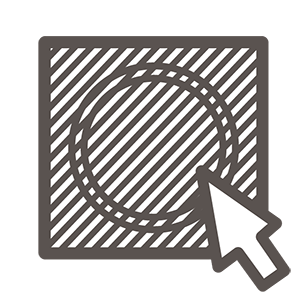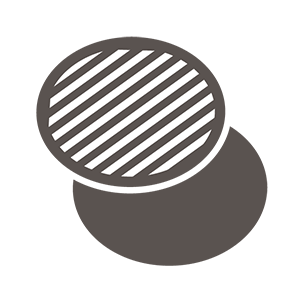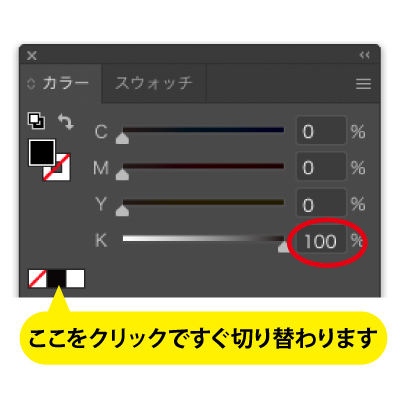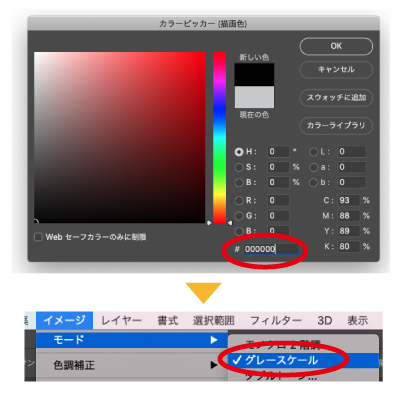データ制作ガイド(グリッターコースター)
対象商品
こちらのガイドは以下の商品が対象です。
- ・グリッターコースター(丸型)
グリッターコースターのデータ制作手順
テンプレートをダウンロード&デザインを配置
こちらのガイドを確認の上、必ずコースターの達人専用の入稿テンプレート(Illustrator / Photoshop形式)を使用してデータを作成ください。
レイヤーの配置イメージ
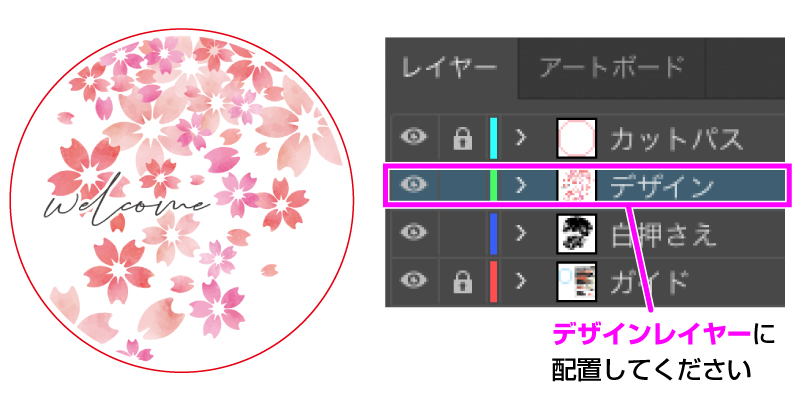
クリッピングマスクをかける
クリッピングマスクとは?
2枚のレイヤーを使用し、コースターの印刷可能範囲より外側にはみ出したデザインにマスクをかける処理です。マスクをかけることで最終的な仕上がりも確認できます。
クリッピングマスク作成方法
-
Illustratorの場合
-
Photoshopの場合
-

テンプレート内の「デザインレイヤー」にデザインを配置します。
-
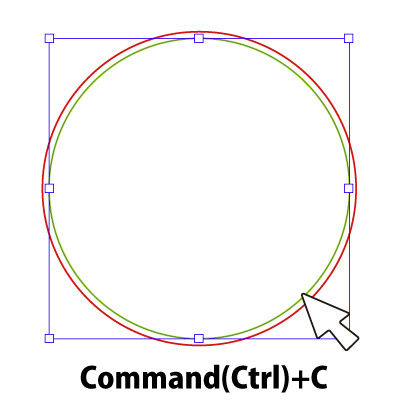
ガイドレイヤー内の緑色の線をコピーします。
(mac:Command+C Windows:Ctrl+C でコピーできます) -

コピーした緑色の線をデザインレイヤーの最前面にペーストします。
(mac:Command+F Windows:Ctrl+F で前面にペーストできます) -
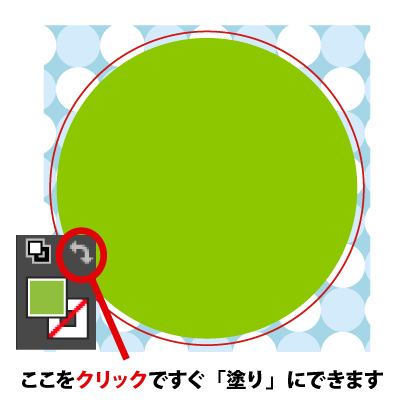
線→塗りにするとわかりやすくなります。緑色で塗られた範囲にデザインを切り取れます。
-

作成した範囲とデザインを同時に選択します。
(mac:Command+A Windows:Ctrl+A で同時選択できます)
この際、デザインレイヤー以外には鍵がかかっている状態にしてください。 -
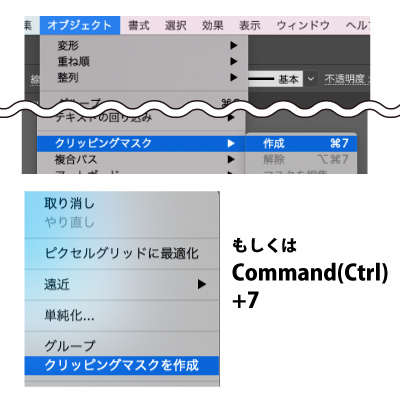
[ オブジェクト ] メニューから [ クリッピングマスク ] - [ 作成 ] を選択。または、マウスを右クリックして [ クリッピングマスクを作成 ] を選択でクリッピングマスクをかけることができます。
(mac:Command+7 Windows:Ctrl+7 でもマスクをかけられます。) -

マスクが適用され、デザインを切り取ることができます。白押さえの切り取りも同様の操作で行います。
-

テンプレートの「デザインレイヤー」にデザインを配置します。
-
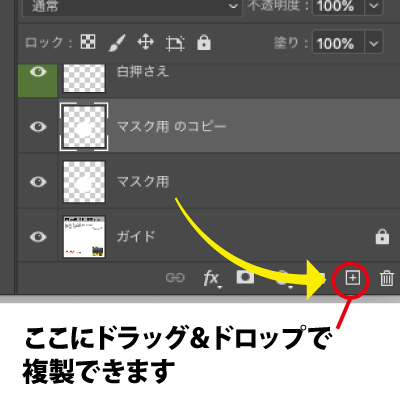
テンプレート内の「マスク用」のレイヤーを複製します。
-
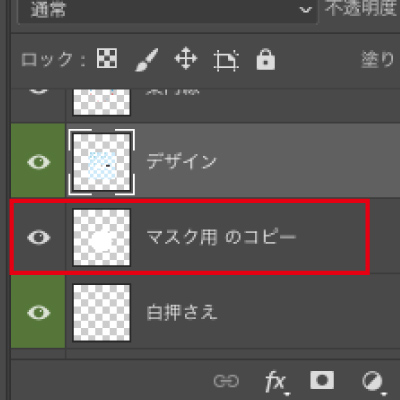
複製したレイヤーをデザインレイヤーの下に配置します。
-
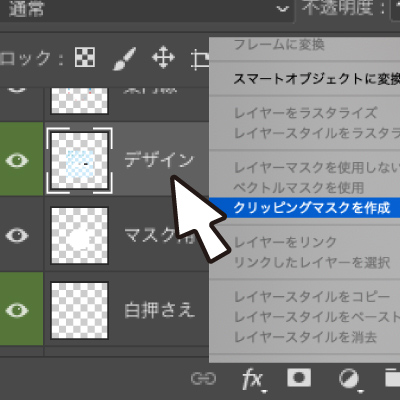
「デザインレイヤー」を選択した状態で[ レイヤー ] メニューから [ クリッピングマスクを作成] を選択。または、マウスを右クリックして [ クリッピングマスクを作成] を選択します。
-

マスクが適用され、デザインを切り取ることができます。白押さえの切り抜きも同様の操作で行います。
白押さえを作成
白押さえとは?
透明のコースターに印刷を行うため、そのまま印刷を行うと全体的にデザインが透けた状態になります。
透けてしまうことを防止するため、白押さえの作成を推奨しております。
-

画像右のイラストは白押さえがないため、見えにくくなってしまいます。
-

白押さえを作成すると、淡い色合いのデザインでもしっかりと発色させることができます。
白押さえ作成方法

- ■白押さえは白押さえレイヤーに配置してください。
- ■印刷自体は白インクですが、データは必ず黒(スミ)100%で作成してください。
- ■白押さえはグラデーションのような温度差は表現できません。
- ■絵柄と白押さえの形状・サイズが全く同じ場合、白押さえがわずかにはみ出す場合があるため、白押さえを0.1mm小さくすることをお勧めします。
K(黒)100%にするには…?
-

- Illustratorの場合
「カラーウィンドウ」のKの値のみ100%にします。
-

- Photoshopの場合
「カラーピッカー」の値を「#000000」にし、上部バーの「イメージ」の「モード」より「グレースケール」に変換します。
白押さえ作成時の注意点
細い・尖ったデザインは白押さえのズレが目立つ恐れがございます。
データ制作時の注意点まとめ
- ■印刷の剥がれを防止するため2mmフチが必要です。
- ■グリッターラメでデザインが見えにくくなってしまうことを防ぐため、透け防止の「白押さえ」を作成することを推奨しております。
- ■白押さえは必ず黒(スミ)100%で作成してください。
- ■コースターをカットする工程の都合上、中心から0.5~2mm程度のズレが生じる場合がございます。
外側に枠を設けるようなデザインや、同心状のデザインは特に注意が必要です。
| 日 | 月 | 火 | 水 | 木 | 金 | 土 |
|---|---|---|---|---|---|---|
| 1 | 2 | 3 | 4 | 5 | 6 | |
| 7 | 8 | 9 | 10 | 11 | 12 | 13 |
| 14 | 15 | 16 | 17 | 18 | 19 | 20 |
| 21 | 22 | 23 | 24 | 25 | 26 | 27 |
| 28 | 29 | 30 | 31 |
| 日 | 月 | 火 | 水 | 木 | 金 | 土 |
|---|---|---|---|---|---|---|
| 1 | 2 | 3 | ||||
| 4 | 5 | 6 | 7 | 8 | 9 | 10 |
| 11 | 12 | 13 | 14 | 15 | 16 | 17 |
| 18 | 19 | 20 | 21 | 22 | 23 | 24 |
| 25 | 26 | 27 | 28 | 29 | 30 | 31 |